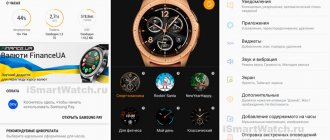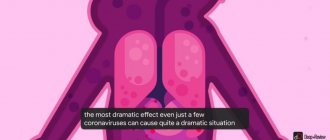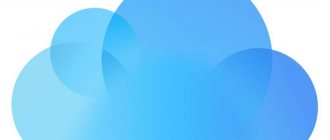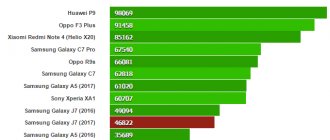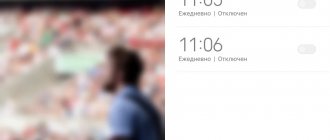Большинство умных часов работают под управлением WatchOS (для Часы Apple) или Android Wear. Samsung, несмотря на то, что является одним из крупнейших производителей смартфонов Android, решила снабдить свою линейку часов Tizen, той же операционной системой, на которой работают смарт-телевизоры Samsung.
Это означает, что, если разработчик не решит портировать свое приложение, вы не найдете все отличные приложения для Android Wear в магазине Galaxy Store. Однако на самом деле нет недостатка в удивительных и полезных приложениях, которые можно загрузить на Galaxy Watch. Вот некоторые из лучших приложений Galaxy Watch на 2021 год.
Facer Companion для умных часов Samsung
У Samsung есть приличный магазин циферблатов с множеством бесплатных и платных вариантов украшения вашего запястья. Однако Facer Studio и его сообщество создателей создали одни из лучших циферблатов для умных часов, которые мы когда-либо видели.
Сопутствующее приложение предоставляет доступ к этим лицам на устройствах Tizen Galaxy, хотя вы также можете установить циферблаты Facer как отдельные приложения.
Flipboard News briefing
Flipboard News briefing – это одно из лучших приложений для тех, кто всегда хочет быть в курсе последних новостей. Не каждому нравится читать новости на небольшом часовом экране, но это хороший способ всегда оставаться в курсе всех последних событий. News briefing собирает последние новости из подписок социальных сетей и новостных ресурсов. Также с этим приложением можно не только читать, но и поделиться с читателями интересными постами, видео или фото.
Spotify
Всеми любимое приложение для потоковой передачи музыки доступно практически на каждой платформе, включая часы Tizen от Samsung. Основная функция приложения для часов Spotify — действовать как пульт для устройства воспроизведения, которое вы в настоящее время используете. В большинстве случаев это означает, что звук будет транслироваться с вашего телефона.
Если у вас есть часы для сотовой связи с SIM-картой и подписка премиум-класса, вы можете транслировать музыку напрямую без телефона. Вы также можете сохранить музыку во внутреннем хранилище часов для автономного воспроизведения в качестве еще одной функции премиум-подписки.
Найди мой телефон
Поскольку ваши часы Galaxy Watch буквально прикреплены к вашему телу, а ваш телефон — нет, имеет смысл иметь приложение, которое позволит вам определить местонахождение вашего телефона, если вы случайно позволили ему соскользнуть со спинки дивана.
Это собственное приложение Samsung по-прежнему является лучшим и наиболее оптимизированным способом заставить ваш телефон звонить, когда вы не знаете, где он находится.
К сожалению, закончилась 15 марта 2022 года, но мы все еще могли заставить наш телефон звонить, находясь в зоне действия Bluetooth, так что это все еще очень важное приложение для Galaxy Watch.
Альтернативные приложения
- HiQ MP3Voice Recorder – бесплатная программа, которую свободно можно скачать с Google Play. Поддерживает достаточно много режимов, а также она легко настраивается под любые условия записи. Удобная и функциональная.
- Samsung Voice Recorder – неплохое приложение, которое также позволяет делать звукозаписи как в режиме интервью, так и в стандартном режиме. Можно настроить более качественную запись. Но есть косяк, что он поддерживается не всеми устройствами.
- Parrot Voice Recorder – в платной версии есть возможность вести запись телефонных разговоров. В бесплатной она работает как стандартное приложение.
Samsung SmartThings.
Если у вас есть несколько интеллектуальных устройств Samsung или любых других устройств, совместимых с платформой домашней автоматизации SmartThings компании, то вы определенно захотите установить приложение SmartThings на свой Galaxy Watch.
Вы можете добавить свой любимый набор устройств из тех, которые были настроены в приложении SmartThings Android на вашем телефоне. Как только это будет сделано, вы сможете легко управлять указанными устройствами прямо с вашего запястья. Это на 100% самое похожее на Jetsons приложение на умных часах Galaxy!
Лучшие сторонние приложения для клавиатуры для Wear OS
Хотя собственные методы ввода Wear OS неплохо справляются с задачей, предоставляя вам полный набор возможностей для набора текста на ваших часах, не все могут чувствовать себя комфортно с предложением Google. Следующие три альтернативы могут помочь, если вы один из тех, кто не чувствует себя комфортно с собственными методами ввода в Wear OS.
Клавиатура для Wear OS
Это приложение может стать идеальной заменой Google Keyboard, поскольку оно предлагает более крупные клавиши для упрощения набора текста, специальные символы, которых нет на стандартной клавиатуре, поддержку большего количества языков и многое другое. Приложение предлагает жесты смахивания для удаления слова и вставки пробела. Приложение можно установить и запустить на всех умных часах под управлением Wear OS 2 и выше.
Клавиатура MultiTap Wear
Для тех из вас, кто не знаком с qwerty-клавиатурами, но хочет испытать что-то обычное десять лет назад, вы можете загрузить это приложение на свои часы. Клавиатура MultiTap Wear Keyboard предоставляет вам клавиши, похожие на клавиши T9, где несколько алфавитов объединены в одну и ту же клавишу, а для создания слов вы можете использовать жесты множественного касания и длительного нажатия. В настоящее время приложение поддерживает набор текста на английском, персидском и иврите с поддержкой смайлов.
Strava
Одна из основных причин, по которой люди покупают умные часы, — использовать их в качестве фитнес-трекеры. Как и следовало ожидать, Samsung поставляет свой продукт с множеством функций, связанных с фитнесом. В общем, он работает хорошо из коробки, но некоторые особенно активные люди могут почувствовать потребность в чем-то большем.
Вот где появляется Strava. Он предлагает более полное отслеживание фитнеса, чем стандартное программное обеспечение Samsung, и, что особенно важно, предлагает подробную статистику и отслеживание маршрута.
Это позволяет вам планировать улучшения ваших результатов с течением времени, что делает его отличным приложением для серьезных спортсменов. Основные функции приложения бесплатны, но вы можете узнать о некоторых преимуществах платной подписки.
Как изменить язык по умолчанию для клавиатуры
Если вы хотите использовать клавиатуру Google на Wear OS, но хотите изменить язык, на котором хотите печатать, вы можете просто сделать это из приложения «Настройки», не прибегая к внешнему приложению.
Вы можете выбрать предпочтительный язык для Google Keyboard, открыв приложение «Настройки» на часах.
Как и в предыдущих шагах, вам нужно перейти в «Персонализация»> «Способы ввода», а затем выбрать на экране опцию «Google Keyboard».
На этом экране нажмите на опцию «Языки».
Если вы хотите выбрать язык, отличный от того, который установлен в качестве системного, отключите переключатель «Использовать системный язык» на следующем экране.
Когда вы это сделаете, все остальные языки станут доступны для выбора.
Выберите язык, который вы хотите установить по умолчанию в Wear OS.
После того, как вы выбрали язык по вашему выбору в качестве предпочтительного варианта, вы можете отключить переключатель рядом с языком, который ранее был установлен по умолчанию.
Теперь вы можете открыть любое текстовое поле на часах, и клавиатура Google будет отображаться на языке, который вы выбрали по умолчанию.
Наручный фонарик.
На всякий случай, если вы не знали, в Galaxy Watch есть встроенный фонарик или, по крайней мере, в Galaxy Active 2, который у нас есть под рукой. Все, что вам нужно сделать, это провести вниз по контекстному меню и коснуться значка фонарика. Это вполне подходящее приложение, но Wrist Flashlight добавляет новый поворот. Буквально.
Помимо выбора различных цветов, вы также можете настроить яркость, повернув физический безель на часах Galaxy, в которых они есть. Если вы используете режим Galaxy Active, вы можете нажимать на экранные кнопки.
Glympse
Glympse — полезное приложение, если есть необходимость поделиться своим местоположение с друзьями и близкими. Кроме местоположения и маршрута передвижения ваши близкие смогут в режиме онлайн увидеть на карте, где вы сейчас находитесь, и даже с какой скоростью движетесь. Аналогичным образом вы также можете запросить местоположение друга, нажав кнопку «Запрос».
Калькулятор Samsung.
Это еще одно бесплатное приложение от Samsung, которое настолько полезно, что оно действительно должно быть на каждых часах прямо из коробки. Как следует из названия, это приложение Galaxy Watch позволяет вам рассчитывать вещи.
Очень полезно, если вы не в форме для расчета чаевых или вам нужно быстро дважды проверить свои мысленные расчеты, не вынимая телефон. Хотя использование небольшого экрана часов для вывода чисел и функций не идеально, это приложение максимально упрощает эту задачу.
Возможности Ватсап на смарт-часах
Теперь вы знаете, как подключить Ватсап к смарт часам от Самсунга. Давайте разберемся с их возможностями. Есть несколько вариантов взаимодействия между часами, телефоном и нашим мессенджером. Рассмотрим особенности каждого подхода. Для удобства восприятия разобьем дальнейшее повествование на несколько логических блоков.
Входящие сообщения
Как только на часы поступает новое уведомление, его можно просмотреть на дисплее в предварительном режиме. Сообщение выведется на экран, если сам дисплей в ожидании.
Чтобы просмотреть уведомление позже, достаточно повернуть безель на смарт-асах против часовой стрелки. Это действие сменит изображение на дисплее до последнего полученного сообщения. По сути, это аналог свайпа.
Чтобы увидеть полный текст push-уведомления, нужно тапнуть по экрану, и СМС-ка отобразиться в полноформатном режиме. Причем не столь важно, сообщение отправлено через WhatsApp или мобильную сеть.
Если с этим все понятно, то двигаемся дальше.
Оповещение о новых сообщениях
Смарт-часы не очень предусмотрены для ответов на полученные сообщения, однако есть несколько вариантов. Если прокрутить дисплей в нижнюю часть присланного уведомления, то можно тапнуть по одному из шаблонных ответов, которые хранятся в библиотеке устройства.
Если вас такой подход не устраивает, то проматываем дисплей еще ниже, и находим запись «Редактировать ответы». Активируем ее и появляется уменьшенная копия виртуальной клавиатуры для создания ответа.
Остается тапнуть по нужным буквам и подтвердить серьезность намерений.
Другие возможности
Помимо озвученных выше вариантов использования, смарт-часы могут:
- Отображать входящие СМС-сообщения.
- Выводить на дисплей информацию о звонках, и оповещениях из социальных сетей или электронной почты (количество поддерживаемых сервисов зависит от настроек управляющего приложения).
- Преобразовывать голосовые сообщения в текст благодаря микрофону, встроенному в корпус.
- Редактировать профиль телефона или часов.
- Устанавливать звуковые оповещения разным типам push-сообщений.
Если с этим все понятно, нам осталось рассмотреть последний подзаголовок.
Триггеры (IFTTT — автономный) (1,99 доллара США).
Если вы используете IFTTT для управления устройствами домашней автоматизации или запуском последовательности событий в киберпространстве, тогда не было бы удобно иметь доступ к этим функциям прямо с ваших умных часов?
Триггеры предлагают именно это, и они наиболее эффективны при использовании на умных часах с поддержкой сотовой связи. Хотя они будут работать через ваш телефон, если у вас нет таких часов.
В магазине Galaxy Watch есть более одного приложения IFTTT, но у Triggers есть отличное обучающее видео и отличные обзоры. Это платное приложение, но запрашиваемая цена очень разумна, учитывая практически безграничные возможности IFTTT.
Наручная камера (1,99 доллара США).
В наши дни в наши смартфоны встроены такие мощные камеры, что трудно представить, что им нужно что-то еще.
Однако в некоторых случаях использование камеры телефона может быть неудобным. Wrist Camera — широко известное приложение Galaxy Watch, которое позволяет использовать умные часы в качестве пульта дистанционного управления для камеры смартфона.
Наличие удаленного триггера как для видео, так и для фотографий открывает всевозможные возможности, и это идеальный компаньон для штатива с креплением для телефона.
Советы и рекомендации для пользователей Samsung Galaxy Watch 4
Несколько фишек, чтобы использовать умные часы Samsung Galaxy Watch4 и Galaxy Watch4 Classic максимально эффективно.
После того как владельцы смарт-часов Samsung Galaxy Watch 4 разберутся с тем, что из себя представляет Wear OS 3, может возникнуть вопрос: используются ли все возможности устройства? Хотя Galaxy Watch 4 достаточно просты в использовании, наша маленькая редакция периодически получает вопросы об особенностях использования гаджета и его возможностях.
Во время тестирования мы подробно познакомились с устройством четвертого поколения, работающим на Wear OS 3. Обобщив основные вопросы, поступающие от пользователей, мы подготовили несколько полезных советов, которые помогут максимально эффективно использовать умные часы южнокорейского производителя.
|
|
|
Как включить AOD (постоянно включенный дисплей)
По умолчанию, в смарт-часах Galaxy четвертого поколения AOD не активен. Если есть желание видеть время в любой момент, необходимо сделать следующее:
- Проведите пальцем вниз от главного дисплея смарт-часов, чтобы открыть быстрые настройки. Коснитесь шестеренки.
- Прокрутите вниз до пункта «Экран», найдите параметр «Всегда включены» и коснитесь его, чтобы активировать.
- Теперь можно контролировать время в любой момент, просматривать информацию на дисплее во время тренировки, вместо того, чтобы ждать активации дисплея при поднятии руки.
Как изменить порядок приложений
В отличие от предыдущих моделей Samsung, установленные пользователем приложения теперь находятся в другом месте. Тем не менее есть возможность настроить, какие программы будут отображаться первыми на экране.
Чтобы изменить порядок их расположения, нужно:
- Свайп вверх от главного дисплея, чтобы открыть меню.
- Находим приложение, которое нужно переместить, нажимаем и удерживаем, чтобы выбрать его.
- Перетаскиваем программу на новое место и отпускаем экран.
- Чтобы удалить приложение, нужно выполнить аналогичные действия.
Как выключить Galaxy Watch 4
Если по какой-либо причине нужно полностью выключить Watch 4, есть несколько быстрых способов сделать это.
Первый способ — провести пальцем вниз, найти кнопку выключения (похожа на кнопку включения на пульте дистанционного управления от телевизора), и нажать ее.
Второй способ — можно удерживать обе физические кнопки на боковой стороне корпуса.
Кастомизация меню быстрого доступа
Меню быстрого доступа открывается при свайпе вниз циферблата. Здесь находятся режим «Не беспокоить», включение фонарика и регулировка яркости экрана. Также есть возможность управлять элементами в меню быстрого доступа: удалять и добавлять необходимые пункты.
Чтобы изменить элементы:
- Нажимаем и удерживаем значок нужного приложения, чтобы перетащить его в другое место. Кроме того, можно удалить выбранный значок, и он будет заменен новым.
- Чтобы добавить новый элемент, проведите пальцем влево, чтобы перейти к последнему экрану, и нажмите значок +, чтобы добавить новый ярлык.
Подключение к тренажерам
Смарт-часы четвертого поколения можно подключить к совместимому спортивному оборудованию по беспроводной сети так же, как Apple Watch могут подключаться через свою платформу GymKit.
Таким образом, появляется возможность использовать встроенный пульсометр вместе с данными от тренажеров, например от беговых дорожек. Это позволяет получить подробную комплексную статистику тренировки.
Чтобы произвести подключение, необходимо:
- Перейти в приложение Samsung Health на умных часах Watch 4;
- Прокрутить вниз до «Настроек»;
- Прокрутить вниз до Подключенных служб;
- Переключить ползунок рядом с «Частотой сердечных сокращений», чтобы передать данные о сердцебиении;
- Можно использовать свой профиль (рост, вес, пол), чтобы лучше оценить количество сожженных калорий.
Отключение сенсорного безеля
Безель Samsung был визитной карточкой нескольких последних смарт-часов производителя. Владельцы Galaxy Watch4 с сенсорным безелем могут отключить его при необходимости.
Чтобы отключить сенсорную панель:
- Переходим в «Настройки», а затем прокручиваем до «Общие»;
- Отключение сенсорной панели должно отображаться в верхней части страницы «Общие».
Подключаем Watch4 к телевизору
Когда разработчик анонсировал Galaxy Watch 4 появилась возможность передавать данные о частоте сердечных сокращений в совместимые фитнес-приложения на поддерживаемых моделях телевизоров данного бренда, чтобы контролировать уровни усилий, без необходимости глядеть на маленький экран смарт-часов.
Чтобы подключить Galaxy Watch4 к телевизору Samsung, нужно:
- Перейти в «Здоровье» на гаджете;
- Прокрутить вниз до «Настроек»;
- Прокрутить вниз до Подключенных служб и выбрать ТВ;
- Нажимаем кнопку-переключатель, чтобы отобразить частоту сердечных сокращений и количество сожженных калорий на экране телевизора.
Как отключить постоянный мониторинг сердечного ритма
Если нет необходимости в постоянном мониторинге пульса, можно отключить непрерывный мониторинг сердцебиения. Отключение этой опции, вероятно, увеличит время автономной работы.
Чтобы настроить параметры мониторинга сердечного ритма:
- Переходим в Samsung Health на часах Watch4;
- Прокручиваем вниз до «Настройки»;
- Выбираем измерение;
- Теперь есть возможность переключаться на мониторинг ЧСС каждые 10 минут в неподвижном состоянии или выбрать вариант ручного мониторинга;
- Доступна опция мониторинга стресса, которая использует измерение вариабельности сердечного ритма. Это также отрицательно сказывается на расходе батареи.
Контроль остатка заряда батареи
Как и в предыдущих моделях умных часов компании, можно контролировать процент заряда батареи, просто проведя пальцем вниз от основного экрана. На Watch4 Samsung дополнительно добавил виджет батареи, позволяющий увидеть предварительный расчет автономности в днях, а также увидеть разницу в расходе заряда в зависимости от режима энергосбережения.
Чтобы проверить автономность:
- Проводим вниз от циферблата, чтобы открыть меню быстрого доступа, и делаем тап по значку шестеренки;
- Прокручиваем до пункта «Батарея», чтобы увидеть оценку времени работы текущем режиме, а также предварительный расчет времени работы при энергосбережении.
Сброс Galaxy Watch4
Если по какой-то причине нужно полностью сбросить данные Watch4, это можно сделать.
Чтобы полностью сбросить настройки Samsung Galaxy Watch4:
- Проводим вниз от главного экрана, чтобы просмотреть меню быстрого доступа, и нажимаем на значок шестеренки.
- Выбираем «Общие» и прокручиваем вниз до «Сброс»;
- Пользователю будет предоставлена возможность сделать резервную копию данных, если есть информация, которую нужно сохранить, прежде чем нажать на кнопку сброса ниже.
Изменить цели активности
Независимо от того, выполняются ли ежедневные цели по подсчету шагов или есть желание увеличить время активности, можно легко изменить свои цели активности.
Что нужно сделать:
- Провести влево от основного дисплея часов и найти плитку активности (значок в форме сердца); 2. Нажать на плитку и прокрутить вниз, чтобы установить цели;
- Здесь можно настроить шаги, активное время и целевые калории.
Включить автоматическое обнаружение упражнений
Разработчик поддерживает возможность автоматического отслеживания ряда упражнений, включая бег, гребной тренажер и эллиптический тренажер. Смарт-часы могут автоматически записывать местоположение, когда они обнаружат, что пользователь идет или бежит.
Чтобы включить эту функцию, переходим в приложение Health и выбираем «Настройки». Далее заходим в «Автоопределение тренировок», и включаем отслеживание 5 различных видов активности вместе с записью местоположения.
Обновляем приложения Samsung
Если нужно быстро проверить наличие обновлений, например «Здоровье», переходим в «Настройки» и выбираем «Приложения». Прокручиваем вниз до обновлений. Если обновление доступно, оно будет отображаться с предложением обновить его.
Меняем размер шрифта
Если информацию на дисплее трудно воспринимать, можно увеличить (или уменьшить) размер шрифта. Для этого нужно сделать следующее:
- Переходим в «Настройки» и выбираем «Универсальный доступ»;
- Переходим в Улучшения видимости и выбираем Размер шрифта. Можно выбрать мелкий, средний и крупный размер шрифта.
Используем элементы управления жестами для обработки вызовов
Есть несколько способов взаимодействия с Galaxy Watch4 кроме нажатия на кнопку или прикосновений к сенсорному экрану. Когда на телефон поступает входящий вызов, можно активировать два жеста, чтобы ответить или отклонить вызов.
Чтобы включить эти жесты:
- Переходим в «Настройки», а затем «Дополнительные функции» на Watch4;
- Прокручиваем до Жестов и находим ответы на звонки и отклонения предупреждений и звонков. Нужно коснуться, чтобы включить каждый жест.
Выключить все звуки
Разработчик позволяет отключить все звуки, включая оповещения и сигналы, если хочется наслаждаться тишиной.
Чтобы отключить все звуки:
- Переходим в «Настройки» и выбираем «Универсальный доступ»;
- Кликаем на «Улучшения слуха», а затем активировать переключатель рядом с «Отключить все звуки».
Контроль места в хранилище
Для тех, кто использует возможности смарт-часов по полной программе: загружает приложения, фотографии и музыку на свои умные часы, нужно периодически проверять объем доступного свободного пространства.
Чтобы просмотреть объем памяти на Watch 4:
- Переходим в «Настройки», а затем «О часах»;
- Нажимаем «Память», и проверяем доступное место, а также сколько занимают изображения, аудио, программы и циферблаты.
Просмотр элементов управления мультимедиа
Возможность управлять музыкой, воспроизводимой на смартфоне — одна из удобных особенностей носимой электроники. Galaxy Watch4 поддерживают эту функцию, хотя из коробки она отключена.
Чтобы включить эти элементы управления мультимедиа, делаем следующее:
- Переходим в «Настройки», а затем «Экран»;
- Прокручиваем до раздела «Показать элементы управления мультимедиа» и активируем их.
Включить энергосбережение и режимы только просмотра
Watch 4 предлагают автономность около пары дней, но есть способы повысить интервалы между зарядками. Можно активировать энергосбережение, которое не так сильно ограничивает функционал, как может показаться. Даже при экономии энергии гаджет дает доступ к большинству ключевых функций.
С другой стороны, режим «только часы» сохраняет базовый функционал и позволяет только просматривать время.
Чтобы включить эти режимы:
- Перейдите в «Настройки» и «Батарея»;
- Здесь можно включить энергосберегающий вариант работы гаджета или «только часы». Причем первый позволяет увидеть остаток заряда батареи по сравнению с обычным режимом работы от батареи.
Озвучивание уведомлений
Это полезная функция, если использовать подключенные по Bluetooth беспроводные наушники, при отсутствии возможности посмотреть на гаджет.
Чтобы смарт-часы зачитали уведомление вслух:
Переходим в «Настройки», затем «Уведомления», прокручиваем вниз до «Читать уведомления вслух» и нажимаем, чтобы включить эту функцию.
Изменение элементов управления кнопки «Домой» и «Назад»
Есть возможность переназначить управление физических кнопок «Домой» и «Назад». Верхнюю домашнюю клавишу можно дважды нажать, чтобы открыть любое из установленных приложений. Клавишу «Назад» можно использовать для быстрого просмотра последних программ.
Чтобы получить доступ к элементам управления:
Переходим в «Настройки», а затем «Дополнительные функции». Далее выбираем «Настроить клавиши». Теперь можно назначать новые элементы управления.
Активация режима обнаружения храпа
Samsung добавил несколько новых функций, направленных на более качественное отслеживание сна. Это мониторинг уровня кислорода в крови и способность определять храп во время сна. Возможно сначала нужно будет включить дополнительные функции, чтобы начать отслеживать их.
Активируем обнаружение храпа:
Переходим в приложение Здоровье и выбираем «Настройки». Нажимаем «Измерение», а затем «Обнаружение храпа».
Подробнее об активации режима обнаружения храпа в отдельном обзоре.
Упорядочивание и редактирование плиток
Плитки — это решение Wear OS, и Google называет их виджетами или выделенными экранами для собственных, а теперь и сторонних приложений. Чтобы посмотреть их, нужно провести влево от циферблата. Плитки можно редактировать.
Чтобы упорядочить плитки: Проведите пальцем до плитки, нажмите на нее и удерживайте. Можно удалить плитку или редактировать их.
Выделите плитку, и, удерживая ее, перетащите выбранную плитку на новое место.
Изменение интенсивности вибросигнала
Чтобы не пропустить важное уведомление или звонок, можно настроить параметры вибросигнала на Watch4, чтобы сделать его сильнее или ослабить.
Чтобы перейти к изменению интенсивности вибросигнала, заходим в «Настройки» и выбираем «Звуки и вибрация». Прокрутите до «Вибрация», и ищем вариант интенсивности и продолжительности вибрации.
Просмотр истории тренировок
В Watch4 доступно множество вариантов отслеживания спортивных занятий. Если есть желание проверить историю тренировок, можно воспользоваться быстрым и простым способом контроля.
Просмотреть историю упражнений: Переходим в приложение Samsung Здоровье и выбираем историю упражнений. Отсюда можно просмотреть статистику тренировки и увидеть все показатели. А для беговых тренировок можно просматривать новые расширенные беговые показатели.
| Узнать больше о гаджетах Samsung | Больше полезного об умных часах |
Источник: wear-gadget
_________________
— присоединяйся к нам на Facebook
— Наш канал в Telegram
— мы в Instagram
Диктофон
Это последнее приложение от Samsung в списке, но оно не менее полезно и важно, чем уже упомянутые. Диктофон делает именно то, что следует из названия. Просто откройте приложение и начните записывать голосовые заметки.
Позже легко найти записи на вашем устройстве Android, и оно даже поддерживает функцию преобразования речи в текст, поэтому вам не нужно кропотливо транскрибировать вещи позже.
Яндекс Переводчик
Пока у нас пока нет универсального переводчика из Star Trek, современные живые программное обеспечение для перевода уже намного лучше, чем носить с собой разговорник.
Яндекс Переводчик поддерживает 85 языков на момент написания, и если у вас есть часы с независимым подключением к Интернету, вам даже не нужен телефон, чтобы ими пользоваться.
Теперь найти дорогу к ближайшему ресторану или аптеке должно быть намного проще. Наверное, в таком порядке, если ваш желудок не согласен с местной кухней,
Если когда-либо и возникало беспокойство по поводу того, что Tizen не хватает разнообразия и качества приложений, которые можно найти на других платформах, мы можем спокойно положить этому конец. Какие ваши любимые приложения для умных часов? Расскажите в комментариях.